
在 Mac 與 iPhone、iPad 或 iPod touch 之間同步電視節目
你可將 Mac 上全部或所選的電視節目同步到你的裝置。
請參閲:同步你的 Mac 和裝置之簡介。
將電視節目同步到你的裝置
將裝置連接到 Mac。
你可以使用 USB 或 USB-C 連接線或 Wi-Fi 連線連接你的裝置。 請參閲:透過 Wi-Fi 在 Mac 與 iPhone、iPad 或 iPod touch 之間同步內容。
按一下 Dock 中的
 來開啟 Finder 視窗,然後在 Finder 側邊欄中選擇裝置。
來開啟 Finder 視窗,然後在 Finder 側邊欄中選擇裝置。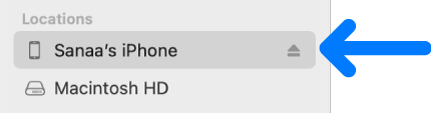
如你使用 USB 連接線來將裝置連接到 Mac,但無法在 Finder 側邊欄中看到裝置,請參閲:如你的裝置未有在側邊欄中顯示。
在最上方附近的橫列,按一下「電視節目」。

剔選「將電視節目同步到 [裝置名稱] 上」剔選框來開啟電視節目同步。
剔選剔選框後,同步已準備好將所有電視節目傳送到你的裝置上。
![已剔選「將電視節目同步到 [裝置] 上」剔選框。 在其下方,也已剔選「自動包括」剔選框。 在隨附的彈出式選單中,選擇了「所有未觀看」和「所有節目」。](https://help.apple.com/assets/67D1B1065D0706C4AD080C54/67D1B10E5D0706C4AD080C79/zh_HK/1a3871939357ab6df3e8b7d949510ef0.png)
如要同步所選的電視節目,請剔選「自動包括」剔選框,在選單上選擇最新、最新且未觀看的電視節目數目,或最舊且未觀看的電視節目,然後選擇包括所有節目,或單集列表上所選的節目。
剔選電視節目列表中你想同步的各電視節目的剔選框。 取消剔選你不想同步的任何電視節目的剔選框。
按一下「電視節目」來查看根據該類別整理的內容。
準備同步時,請按一下「套用」。
在裝置與 Mac 中斷連接前,按一下 Finder 側邊欄中的 ![]() 。
。
你可以選擇以在每次連接 Mac 和裝置時都會自動同步。 請參閲:開啟或關閉自動同步。
從你的裝置上移除自動同步的電視節目
要從 Mac 和裝置上移除不想要的電視節目,請從 Mac 上刪除電視節目並同步裝置。
要從裝置上移除電視節目但在 Mac 上保留,請按照以下步驟操作:
將裝置連接到 Mac。
你可以使用 USB 或 USB-C 連接線或 Wi-Fi 連線連接你的裝置。 請參閲:透過 Wi-Fi 在 Mac 與 iPhone、iPad 或 iPod touch 之間同步內容。
按一下 Dock 中的
 來開啟 Finder 視窗,在側邊欄中選擇你的裝置,然後在最上方附近的橫列按一下「電視節目」。
來開啟 Finder 視窗,在側邊欄中選擇你的裝置,然後在最上方附近的橫列按一下「電視節目」。在電視節目列表中,取消剔選你想移除的電視節目的剔選框。
準備同步時,請按一下「套用」。
在裝置與 Mac 中斷連接前,按一下 Finder 側邊欄中的 ![]() 。
。
警吿:如果你從 Mac 刪除自動同步的項目,下次同步時,刪除的項目會從你的裝置中移除。